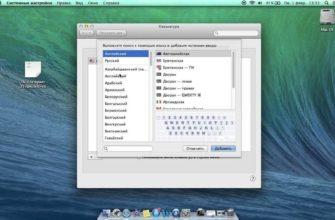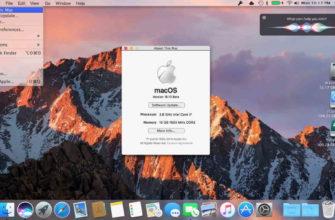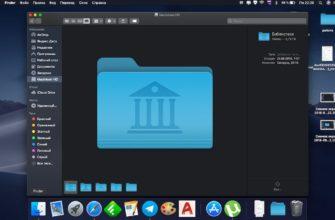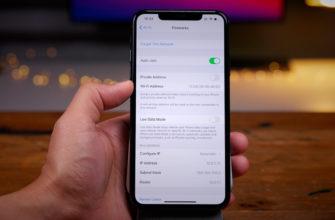Ваш Айфон стал медленно работать? Самая распространённая причина такой ситуации – забитый кэш. Чтобы система вашего мобильного гаджета работала слаженно и быстро, то периодически нужно вручную очищать аппарат от кэша. Как это сделать для iPhone 4, 4s, 5, 5s, 6, 6s, 7, 8, 10 (X), 10s (Xs), 11 и 11 Pro мы сейчас расскажем.
Как очистить память iPhone
Чтобы обеспечить бесперебойную работу, ваш телефон сохраняет образы часто используемых приложений в быстрой памяти. Эта технология позволяет запускать приложения гораздо быстрее. Но иногда память не справляется с поступающей информацией и не успевает самоочищаться. Кэш переполняется, а iPhone начинает подвисать. Разработчики настолько уверены в автоматической системе оптимизации памяти от системного мусора, что не посчитали нужным создать функцию «Очистка диска». Однако iOS все-же дает сбои, а кэш забивает память.
Одним из выходов может стать специализированные программы для оптимизации места на диске. Но они также занимают лишнее место и не смогут удалить весь мусор. Поэтому лучший выход – это восстановление системы из резервной копии. Что для этого нужно сделать:
- Создаем бэкап. Подробно о том, как делать резервную копию мы вам уже рассказывали { https://strana-it.ru/kak-sdelat-rezervnuyu-kopiyu-dlya-iphone-ili-ipad/}. Здесь нам предстоит выбор – где мы будем хранить созданный бэкап. Если он вместе со всеми медиафайлами весит больше 5 Гб, которые бесплатно предоставляет iCloud, то лучше выбрать iTunes и память компьютера.
- Как только все важные файлы и настройки системы сохранены в резервной копии, можно приступить к сбросу до заводских настроек. Для этого в «Настройках» найдите раздел «Основные», а в нем подраздел «Сброс». Там нам нужен будет пункт «Стереть контент и настройки».
- Восстанавливаем резервную копию – о том, как это сделать, мы тоже рассказывали тут {https://strana-it.ru/kak-sdelat-rezervnuyu-kopiyu-dlya-iphone-ili-ipad/}. Перезагружаем iPhone и получаем очищенную от кэша систему.
Этот прием очистки достаточно долгий и часто им не захочется пользоваться. Однако он надежно удаляет весь ненужный cashe. Также на iPhone можно почистить лишний мусор у конкретных приложений.
Как очистить кэш Телеграм для iPhone
Медиафайлы, которыми вы обмениваетесь в Telegram, хранятся не только в облаке приложения, но и на вашем устройстве. Делается это для быстрой загрузки: из телефона отображение происходит быстрее, чем из облака. Если вы не пользуетесь часто этими файлами – их можно удалить. При этом они всегда будут доступны в ваших диалогах, но загрузка будет происходить уже из облачного хранилища.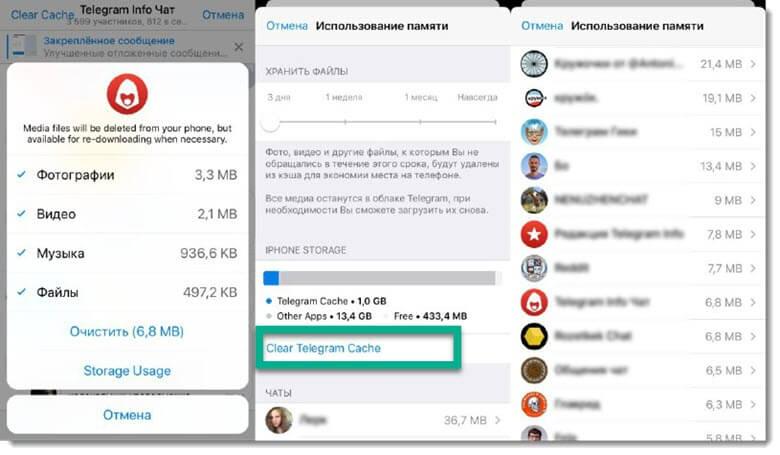
Чтобы освободить память, зайдите в приложение и откройте его настройки. Найдите раздел «Данные и память», а там в меню «Использование памяти». Для начала выберем пункт «Очистить кэш» — это как раз то, о чем мы с вами говорили. Медиафайлы будут удалены с устройства, но останутся в облаке Telegram. Если вы выберите еще пункт «Локальная база данных», то чистке подвергнутся и сообщения. В пункте «Хранить медиа» вы можете задать настройки времени хранения файлов на Айфоне. Так можно установить «3 дня», «1 неделя», «1 месяц» или «всегда». Эта опция поможет оптимизировать память, и не беспокоится что нужно периодически чистить кэш Telegram.
Как почистить кэш Twitter в iOS-устройствах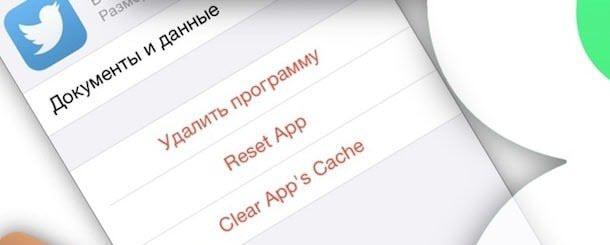
Как и Телеграм, Твиттер для своих пользователей ввел возможность очистки приложения от ненужных файлов. Для их удаления нужно войти в настройки аккаунта, кликнув на иконку шестеренки, а там выбрать «Общие настройки» — «Использование данных». Кэш, который хранится на устройстве, можно очистить, кликнув на пункт «Хранилище медиафайлов». Также, как и для Телеграм, эти данные будут доступны после очистки, но загружаться они будут уже через облачное хранилище.
Как на iPhone удалить кэш в Viber
Теперь функция управлением кэшированными данными доступна и в Viber. Чтобы удалить отягощающий cashe, зайдите в меню «Еще» -«Настройки» — «Данные и мультимедиа» -«Управление памятью». Приложение отберет ненужные данные и предложит очистить от них устройство. Вам остается только нажать на соответствующую клавишу.
Как избавиться от кэша Инстаграм для iPhone
Если в Андроидах для очистки cashe нужно только зайти в «Настройки» и в выбранном приложении удалить весь мусор, то для владельцев iPhone все гораздо серьезнее. Придется полностью удалять приложение на устройстве, после чего снова его устанавливать. Особенно плох этот вариант для тех, кто не помнит свои пароли. Ведь авторизоваться в приложении придется заново.
- Заходим в меню «Настройки» — «Основные» — «Хранилище iPhone». Здесь мы можем управлять установленными приложениями.
- Находим Instagram и проверяем сколько места он занимает на диске. Изначально это приложение занимает до 100 Мб, поэтому если в строке «Документы и данные» у вас значатся большие величины, то пора чистить кэш.
- Кликаем на приложение и выбираем пункт «Удалить программу». Система уточнит ваш запрос, а затем удалит Instagram с устройства.
- Через App Store повторно скачиваем приложение и переустанавливаем его.
Теперь все кэшированные данные Instagram удалены. Таким же принципом очистки придется пользоваться и для остальных приложений, в интерфейс которых не включено удаление кэша. Так чистится cashe для большинства игр, а также популярных приложений «В Контакте», «Одноклассники», «Facebook», «YouTube» и «WhatsApp».
Как удалять историю, файлы cookie и кэш из браузера Safari
Активный серфинг по страницам в Сети сильно засоряет память устройства. Чтобы это никак не отражалось на скорости работы браузера – время от времени очищайте его от кэша.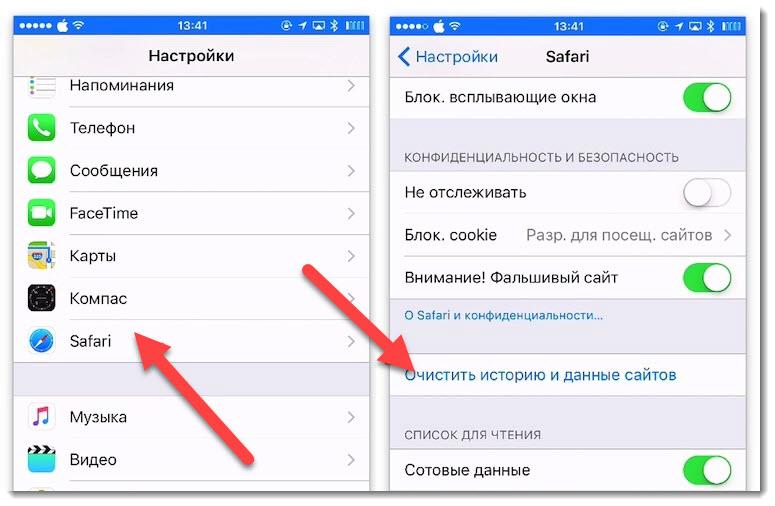
Чтобы удалить историю и куки, зайдите в «Настройки» — «Safari». Выберите на экране вариант «Очистить историю и данные». Так вы удалите историю посещения сайтов, все кэшированные файлы и куки. Если вы хотите удалить только cookie, то в этом же разделе настроек Safari откройте меню «Дополнительно» и последовательно нажмите «Данные сайтов» — «Удалить все данные».
Как удалять кэш и файлы cookie из браузера Яндекс для iPhone
Удаление ненужной информации здесь происходит сразу из приложения. Поэтому начните очистку с открытия Яндекс.Браузера. Затем перейдите в «Настройки», а там в раздел «Конфиденциальность» и блок «Очистить данные». Здесь можно выбрать, что именно вы хотите удалить. Так можно удалить как Кэш, так и Cookies, независимо друг от друга. Для завершения процесса нажмите клавишу «Очистить» и подтвердите удаление.